Как исправить приложения, не отображаемые в Launchpad на macOS
Приложения, которые находятся в папке «Приложения» в macOS, в принципе, должны отображаться в Launchpad. Все приложения из Mac App Store устанавливаются непосредственно в папку «Приложения», а другие приложения, созданные за пределами Mac App Store, попросят вас переместить их туда. Это просто, но иногда эти приложения все еще не отображаются на Launchpad. Вот как это исправить.
Приложения не отображаются на Launchpad
Есть несколько разных способов решить эту проблему, однако исправление применяется для каждого приложения, и в этом списке нет исправления, которое предотвратило бы повторение той же проблемы с другими приложениями в будущем.
Перемещение приложения
Этот первый метод требует, чтобы вы переместили приложение из папки «Приложения», а затем обратно. Для этого откройте папку «Приложения», удерживая нажатой клавишу Command, перетащите файл приложения из папки «Приложения» и отпустите его в другой папке.
Как только это будет сделано, снова нажмите и удерживайте клавишу Command и перетащите файл обратно в папку «Приложения». Откройте Launchpad, чтобы увидеть, есть ли там приложение. Если нет, вы можете повторить процесс и попробовать перезагрузить Mac после перемещения файла, а затем еще раз после его перемещения обратно.
Программы для Windows, мобильные приложения, игры - ВСЁ БЕСПЛАТНО, в нашем закрытом телеграмм канале - Подписывайтесь:)
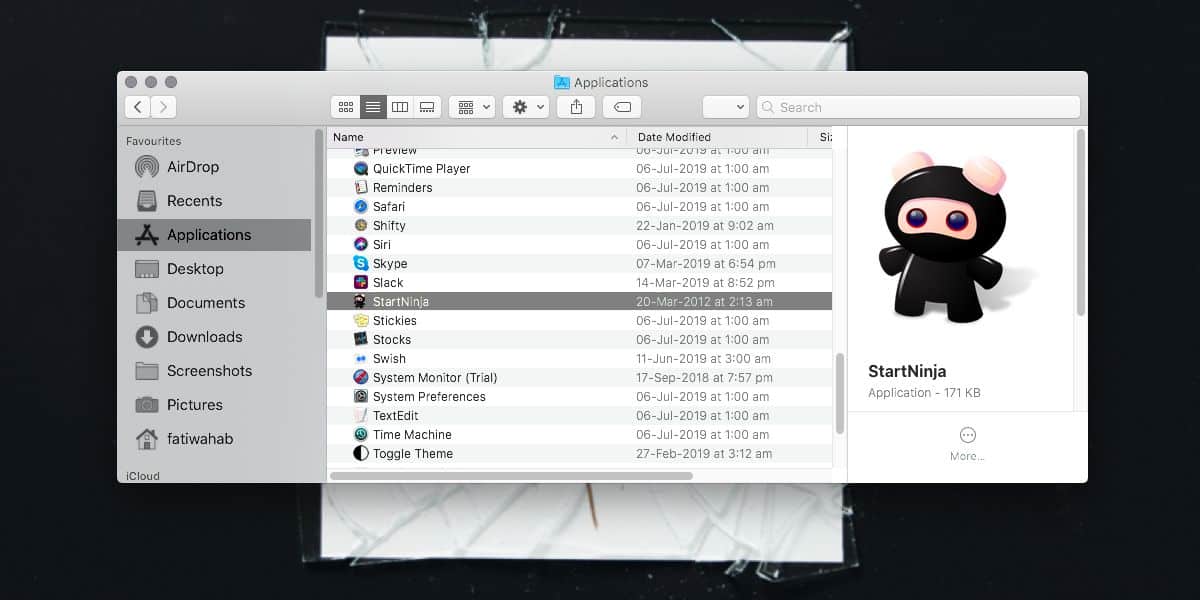
Падение на Launchpad
Чтобы это работало, вы должны прикрепить Launchpad к док-станции. Откройте Finder и перейдите в папку «Приложения». Найдите приложение, которое установлено, но не отображается на панели запуска. Перетащите его на значок Launchpad в Dock.
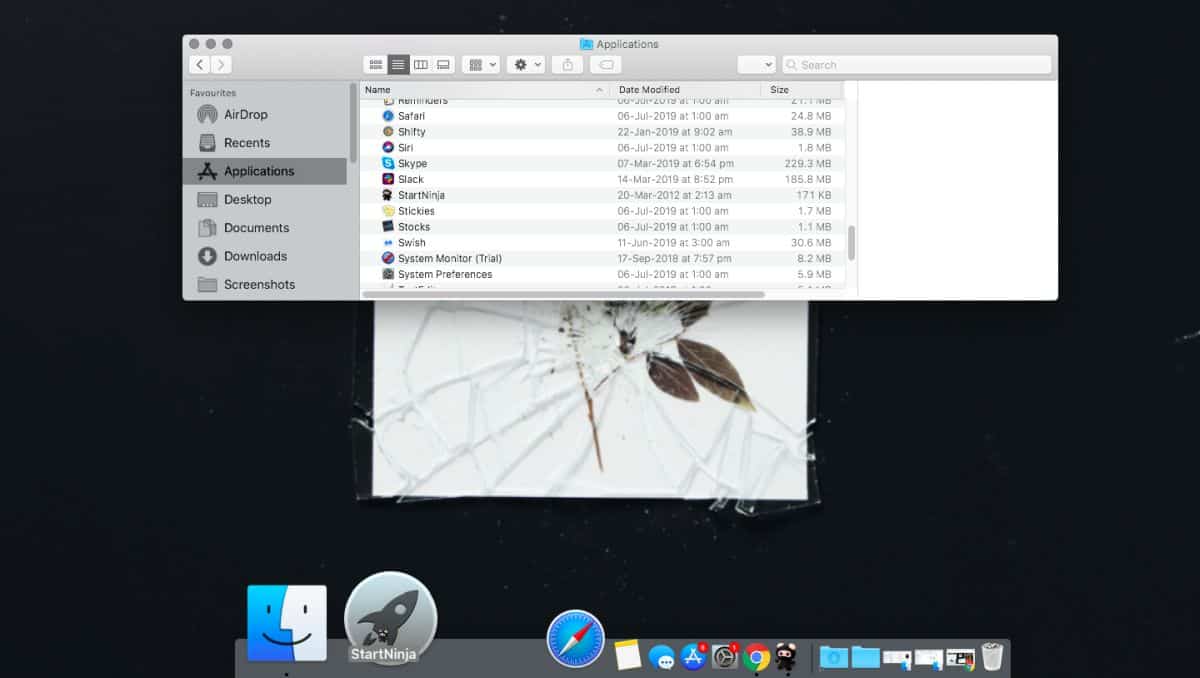
После этого приложение должно появиться на Launchpad.
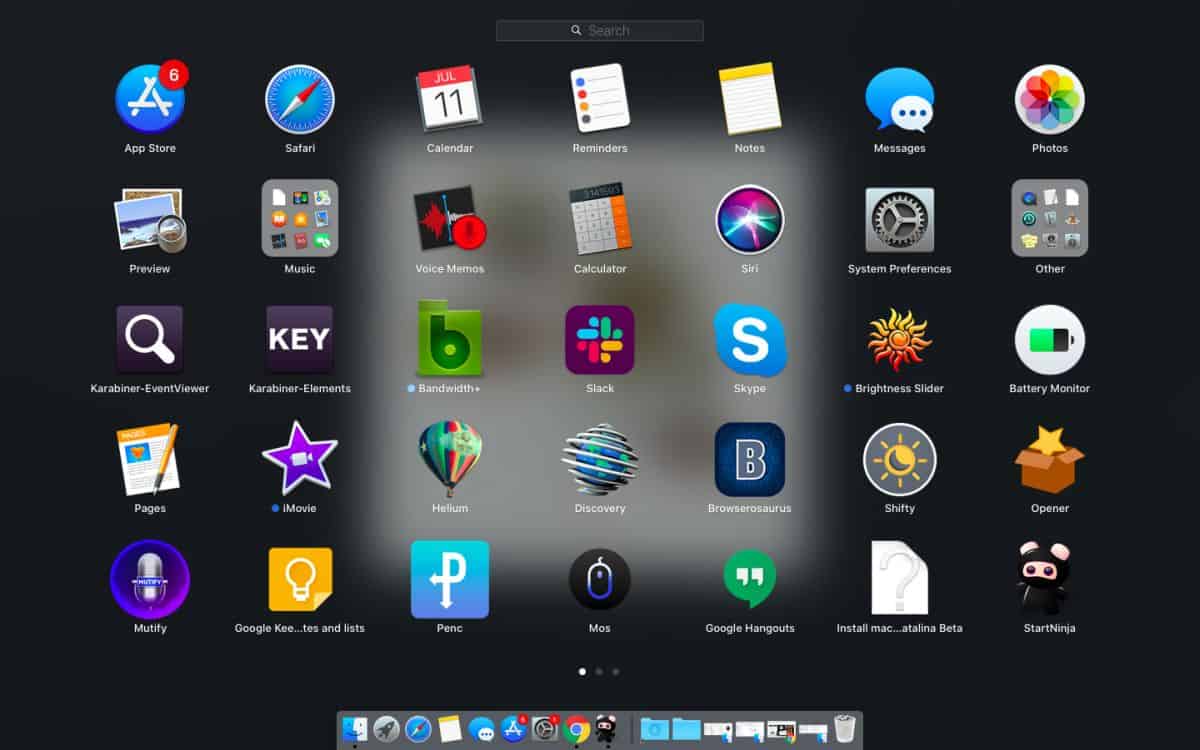
Обычно, даже если приложение не отображается в Launchpad, вы все равно можете использовать панель поиска в верхней части Launchpad, чтобы найти и открыть его. Эта ошибка связана с неисправным файлом info.plist, который поставляется с приложением. Это означает, что проблема больше связана с приложением, а не с macOS. Тем не менее, исправить это легко, поэтому будет мало что делать, чтобы выяснить, что его вызывает.
Если это происходит с приложениями, которые вы загрузили из Mac App Store, вы можете попробовать вышеуказанные исправления, но если они не работают, вам, возможно, придется перестроить кеш Launchpad. Для этого откройте Терминал и выполните следующую команду;
rm ~/Library/Application Support/Dock/*.db; killall Dock
Перезагрузите систему для хорошей оценки, а затем проверьте, отображается ли приложение.
Если вы хотите сделать прямо противоположное, то есть скрыть приложение от Launchpad, есть способ сделать это.
Программы для Windows, мобильные приложения, игры - ВСЁ БЕСПЛАТНО, в нашем закрытом телеграмм канале - Подписывайтесь:)
![Ubuntu: обновить ядро [Guide]](https://myroad.club/wp-content/uploads/2021/08/mainline-install-fs8-768x420.png)

![Как удалить файл Grooveex.dll [SharePoint 2010]](https://myroad.club/wp-content/uploads/2021/09/grooveex.jpg)


